appium安装.docx
《appium安装.docx》由会员分享,可在线阅读,更多相关《appium安装.docx(34页珍藏版)》请在冰豆网上搜索。
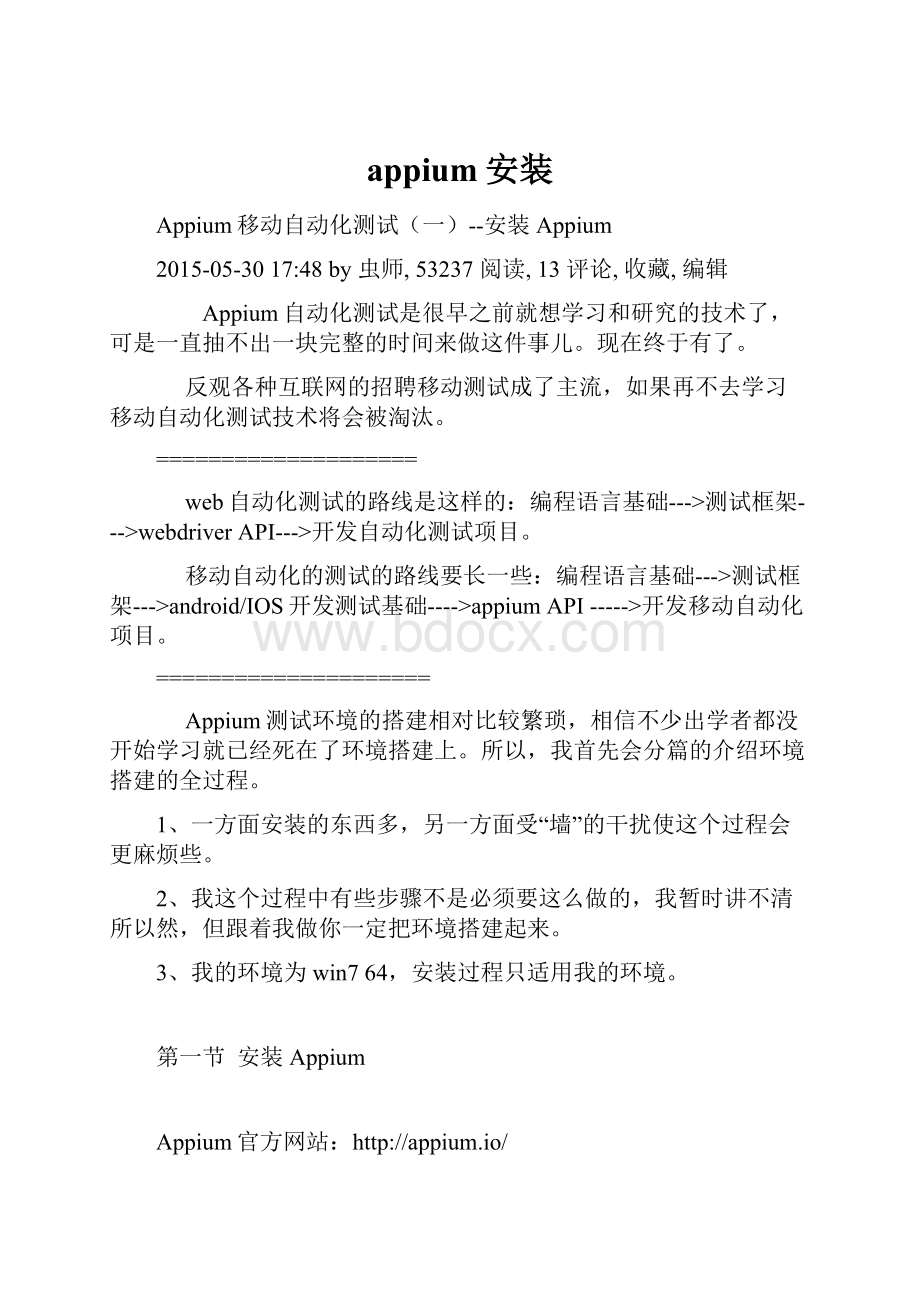
appium安装
Appium移动自动化测试
(一)--安装Appium
2015-05-3017:
48by虫师, 53237 阅读, 13 评论, 收藏, 编辑
Appium自动化测试是很早之前就想学习和研究的技术了,可是一直抽不出一块完整的时间来做这件事儿。
现在终于有了。
反观各种互联网的招聘移动测试成了主流,如果再不去学习移动自动化测试技术将会被淘汰。
====================
web自动化测试的路线是这样的:
编程语言基础--->测试框架--->webdriverAPI--->开发自动化测试项目。
移动自动化的测试的路线要长一些:
编程语言基础--->测试框架--->android/IOS开发测试基础---->appiumAPI ----->开发移动自动化项目。
=====================
Appium测试环境的搭建相对比较繁琐,相信不少出学者都没开始学习就已经死在了环境搭建上。
所以,我首先会分篇的介绍环境搭建的全过程。
1、一方面安装的东西多,另一方面受“墙”的干扰使这个过程会更麻烦些。
2、我这个过程中有些步骤不是必须要这么做的,我暂时讲不清所以然,但跟着我做你一定把环境搭建起来。
3、我的环境为win764,安装过程只适用我的环境。
第一节 安装Appium
Appium官方网站:
http:
//appium.io/
Easy setup process, run a test now.
> brew install node # get node.js
> npm install -g appium # get appium
> npm install wd # get appium client
> appium & # start appium
> node your-appium-test.js
官方首页给出了appium的安装步骤。
所以,我们需要先安装node.js 。
node.js官方网站:
https:
//nodejs.org/
根据你的操作系统选择相应的版本进行下载。
这里我以Windows 7 (64) 为例进行安装,选择Windows installer(.msi) 64-bit 版本进行下载。
下载完成,双击进行安装,如下图。
安装完成,打开Windows 命令提示符,敲入“npm”命令回车。
如果出现如上图信息,表示node.js安装成功。
npm是一个node包管理和分发工具,已经成为了非官方的发布node模块(包)的标准。
有了npm,可以很快的找到特定服务要使用的包,进行下载、安装以及管理已经安装的包。
下面通过npm安装Appium 。
---------------------------------------------
C:
\Users\fnngj>npm install -g appium --
-----------------------------------------------------
当然,这种方式的Appium 会很慢,为尊重官网上的介绍,而且大多Appium 相关资料也会介绍这种安装安装方式。
提示笔者缺少“VCBuid.exe”。
如果未安装该组件,请执行下列操作之一:
1)安装 Microsoft Windows SDK for Windows Server 2008 和 .NET Framework 3.5;
2) 安装 Microsoft Visual Studio 2008。
这是因为Appium是由.NET 开发的,所以,它会依赖 .NET framework相关组件。
你当然可以按照提示下载安装1)或2)从而再次尝试安装Appium 。
但其实,我们可以在Appium官方网站上下载操作系统相应的Appium版本。
https:
//bitbucket.org/appium/appium.app/downloads/
当前最新版本为AppiumForWindows_1_4_0_0.zip ,注意这是一个Windows 版本,如果你的电脑为MAC请下载appium-1.3.7.dmg。
虽然你已经看到了这些下载包,但我不保证你能下载的下来。
原因你懂的~!
所以,再来提供一个XX网盘的下载链接:
我们以Windows为例,将下载的AppiumForWindows_1_4_0_0.zip 进行解压,如下:
双击“appium-installer.exe”进行安装。
根据提示,一步一步进行安装,这里不再啰嗦。
最终在会桌面上生成Appium图标,当我双击图标时,那么问题来了。
这个简单,XX“.net framework 4.0” ,XX软件中心提供该框架的下载,将其下载并安装即可。
“.net framework 4.0”安装完成,再次启动Appium,再次弹出提示:
好吧,再次XX“.net framework 4.5”,进行下载安装。
再次启动Appium。
好吧!
Appium终于可以启动起来了。
至于Appium的原理和使用我们放到后面的章节进行介绍。
--------------
你以为环境就搭建好了么?
这才刚开始。
继续Appium环境的搭建。
第二节 安装Android开发环境
如果你的环境是MAC那么可以直接跳过这一节。
就像我们在用Selenium进行web自动化测试的时候一样,我们需要一个浏览器来执行测试脚本。
那么移动端自动化测试,我们同样需要一部Android手机(手机需要链接电脑)或者Android模拟器。
安装java 环境
众所周知,Android是由Java语言开发的,所以想开发Android应用首先需要Java环境,所以,我们首先需要安装Java环境。
java下载地址:
小知识:
java 环境分JDK 和JRE ,JDK就是Java Development Kit.简单的说JDK是面向开发人员使用的SDK,它提供了Java的开发环境和运行环境。
JRE是Java Runtime Enviroment是指Java的运行环境,是面向Java程序的使用者,而不是开发者。
打开下载链接选择相应的版本进行下载。
我们以Windows安装JDK为例,
双击下载的JDK ,设置安装路径。
这里我们选择默认安装在
D:
\Program Files (x86)\Java\jdk1.8.0_25目录下。
下面设置环境变量:
“我的电脑”右键菜单--->属性--->高级--->环境变量--->系统变量-->新建..
变量名:
JAVA_HOME
变量值:
D:
\Program Files (x86)\Java\jdk1.8.0_25
变量名:
CALSS_PATH
变量值:
.;%JAVA_HOME%\lib\dt.jar;%JAVA_HOME%\lib\tools.jar;
找到path变量名—>“编辑”添加:
变量名:
PATH
变量值:
%JAVA_HOME%\bin;%JAVA_HOME%\jre\bin;
在Windows命令提示符下验证java是否成功:
……
C:
\Users\fnngj>java
用法:
java[-options]class[args...]
(执行类)
或java[-options]-jarjarfile[args...]
(执行jar文件)
其中选项包括:
-d32使用32位数据模型(如果可用)
-d64使用64位数据模型(如果可用)
-server选择"server"VM
-hotspot是"server"VM的同义词[已过时]
默认VM是server.
……
C:
\Users\fnngj>javac
用法:
javac
其中,可能的选项包括:
-g生成所有调试信息
-g:
none不生成任何调试信息
-g:
{lines,vars,source}只生成某些调试信息
-nowarn不生成任何警告
-verbose输出有关编译器正在执行的操作的消息
-deprecation输出使用已过时的API的源位置
-classpath<路径>指定查找用户类文件和注释处理程序的位置
-cp<路径>指定查找用户类文件和注释处理程序的位置
……
java命令可以运行class文件字节码。
javac命令可以将java源文件编译为class字节码文件
安装android adt & SDK
Android SDK:
Android SDK提供了你的API库和开发工具构建,测试和调试应用程序,Android。
简单来讲,Android SDK 可以看做用于开发和运行Android应用的一个软件。
扩展理解:
ADT(Android Development Tools):
目前Android开发所用的开发工具是Eclipse,在Eclipse编译IDE环境中,安装ADT,为Android开发提供开发工具的升级或者变更,简单理解为在Eclipse下开发工具的升级下载工具。
adt只是一个eclipse的插件,里面可以设置sdk路径
SDK(Software Development Kit):
一般是一些被软件工程师用于为特定的软件包、软件框架、硬件平台、操作系统等建立应用软件的开发工具的集合。
在Android中,他为开发者提供了库文件以及其他开发所用到的工具。
简单理解为开发工具包集合,是整体开发中所用到的工具包,如果你不用Eclipse作为你的开发工具,你就不需要下载ADT,只下载SDK即可开发。
SDK可以自己编译,在linux环境下通过make命令进行,耗时比较长,需要有耐心哦亲。
。
。
然后我们可以把自己编译的SDK通过ADT导入eclipse。
在此基础上可以对源码包进行修改,比如修改android system/app/phone.apk中的源码,
通过官方地址下载:
当然,我不能保证你可以访问到这个地址,原因你懂的!
这里提供adt-bundle 下载链接:
Android-sdk下载地址:
根据我的验证adt和sdk 都可以用来运行android 模拟器,所以下载哪个都可以。
下载链接中已经标识了系统信息,请根据自己的操作系统下载相应的版本。
Adt 和sdk 解压包对比,相对adt的内容要多一些,如果你不做android开发的话,两者都可以。
下面设置Android环境变量,方法与java环境变量类似。
我本机的目录结果为:
D:
\android\android-sdk-windows
下面设置环境变量:
“我的电脑”右键菜单--->属性--->高级--->环境变量--->系统变量-->新建..
变量名:
ANDROID_HOME
变量值:
D:
\android\android-sdk-windows
找到path变量名—>“编辑”添加:
变量名:
PATH
变量值:
;%ANDROID_HOME%\platform-tools;%ANDROID_HOME%\tools;
SDK Manager安装模拟器
双击启动SDK Manager.exe 程序。
当然,我不能保证你SDK可以更新。
所以,这里推荐一个网站:
它提供了国内的代理,以及各种开发工具的安装。
在Android SDK Manager 的菜单栏上点击“Tools”---->“Options...”设置相关代码,如下图:
然后,就可以更新了:
安装SDK Platform-Tools
Android SDK Platform-tools 是版本有区别的工具文件夹,里面有adb 、aapt、fastboot 等工具包。
在AndroidDevT 网站上找到Android SDK Platform-tools下载链接。
把解压出来的 platform-tools 文件夹放在 android sdk 根目录下,并把 adb所在的目录添加到系统 PATH 路径里(这个我们在设置android环境变量时已经添加)。
打开Windows命令提示符,通过“appium-doctor”命令检查appium环境。
如果出现“All Checks were successful”的提示,说明基本环境已经搞好。
你以为已经大工告成了么?
还早着呢!
!
继续关注下一篇吧。
^_^!
当AndroidSDK安装完成之后,并不意味着已经装好了安装模拟器。
Android系统有多个版本,所以我们需要选择一个版本进行安装。
第三节 安装Android 模拟器
我这里以Android 4.4.2版本为例。
如上图,勾选所需要安装的工具,点击右下角“Install x packages...”
选择“Accept License”选项,点击“Install”按钮时行安装。
但是,你可能会发现这种方法会提示“Download interrupted:
URL not found.”这样的错误,那么我们只能将这些工具单个的下载安装了。
好吧!
再次感谢AndroidDevT网站的共享。
以下下载链接均有其共享。
一、安装SDK platform
android 4.4.2 :
这是Android开发所需的sdk,下载并解压后,将解压出的整个文件夹复制或者移动到 .../android-sdk-windows/platforms/文件夹,然后重新打开SDK Manager.exe
二,安装Samples for SDK
android 4.4.2 :
这是Android SDK自带的示例代码,下载并解压后,将解压出的整个文件夹复制或者移动到 .../android-sdk-windows/samples文件夹下,然后重启SDK Manager.exe。
三,安装SDK System images
android 4.4.2 :
这是在创建模拟器时需要的system image,也就是在创建模拟器时 CPU/ABI项需要选择的,下载并解压后,将解压出的整个文件夹复制或者移动到.../android-sdk-windows/system-images文件夹下即可, 如果没有 system-images目录就先创建此文件夹,然后重新打开SDK Manager.exe。
四,GoogleMap APIs SDK
android 4.4.2 (ARM):
android 4.4.2 (x86):
这是GoogleMap APIs SDK,下载并解压后,将解压出的整个文件夹复制或者移动到 .../android-sdk-windows/add-ons文件夹下,然后打开SDK Manager
五,Android Framework Source Code
android 4.4.2 :
这是Android Framework Source Code,下载并解压后,将解压出的整个文件夹复制或者移动到.../android-sdk-windows/sources文件夹下,然后重新打开SDK Manager.exe。
为了保险起见,以防以后用到而没有安装,所以这里全部做了安装。
下面双击“AVD Manager.exe”创建android模拟器。
点击“Create....”
如果显示屏分辨率比较底的话,尽量选择低分辨率的“Device”。
点击“OK”,在AVD Manager 窗口,点击“Start...”按钮启动android 模拟器。
因为新虚拟机没了实体键,所以我们可以利用键盘按键来操作android虚拟机。
模拟器按键
键盘按键
后退
ESC
菜单
F1或Page Up
开始
F2或Page Down
呼叫
F3
挂断
F4
电源按钮
F7
禁止/启用所有网络
F8
开始跟踪
F9
停止跟踪
F10
旋转屏幕(横/竖屏切换)
Ctrl+F11
主页
HOME
方向键 左/上/右/下
小键盘4/8/6/2
方向键 中心键
小键盘 5
调低音量
小键盘 负号(-)
调高音量
小键盘 加号(+)
第四节 安装Appium Client
Appium Client是对webdriver原生api的一些扩展和封装。
它可以帮助我们更容易的写出用例,写出更好懂的用例。
Appium Client是配合原生的webdriver来使用的,因此二者必须配合使用缺一不可。
在本文档的开始已经介绍Appium支持多种编程语言编写自动化测试脚本,由于我个人熟悉Python语言,所以选择Python语言来编写自动化测试脚本。
访问Python官方网站:
https:
//www.Python.org/
下载最新版本的Python2,截止作者发稿,最新版本为Python2.7.10版本。
读者根据自己的平台选择相应的版本进行下载;对于Windows用户来说,如果你的系统是32位的请选择x86版本,如果是64位系统请选择64版本进行下载。
下载完成会得到一个以.msi为后缀名的文件,双击进行安装。
如图2.1。
pip是一个安装和管理Python包的工具,通过pip去安装Python包将变得十分简单,我们将省去了搜索--查找版本--下载--安装等繁琐的过程
推荐通过pip进行安装“Appium-Python-Client”。
--------------------------------------------------------------------------------------
C:
\package\setuptools-7.0>pipinstall Appium-Python-Client
--------------------------------------------------------------------------------------
第五节 第一个自动化脚本
首先启动android模拟器。
第二步,启动Appium。
点击左上角有“机器人”的按钮:
然后点击右上角的“三角”按钮启动Appium。
第三步,通过Python编写自动化测试脚本。
#coding=utf-8
fromappiumimportwebdriver
desired_caps={}
desired_caps['platformName']='Android'
desired_caps['platformVersion']='4.4.2'
desired_caps['deviceName']='AndroidEmulator'
desired_caps['appPackage']='com.android.calculator2'
desired_caps['appActivity']='.Calculator'
driver=webdriver.Remote('http:
//localhost:
4723/wd/hub',desired_caps)
driver.find_element_by_name("1").click()
driver.find_element_by_name("5").click()
driver.find_element_by_name("9").click()
driver.find_element_by_name("delete").click()
driver.find_element_by_name("9").click()
driver.find_element_by_name("5").click()
driver.find_element_by_name("+").click()
driver.find_element_by_name("6").click()
driver.find_element_by_name("=").click()
driver.quit()
水平有限,安装过程繁琐了一些,可能有些工具不是必装的。
但是,按照我的步骤可以一步一步的把Appium的自动化测试环境给搭建起来。
至于我们安装这些工具的作用,可以放后面慢慢来理解。
在安装的过程中我们涉及到三种编程语言,Appium.exe是基于.NET 框架开发的,android是基于JAVA开发的,而client端我们选用Python语言来编写自动化脚本。
这就要求测试人员对编程语言要有一定的基础和认识,不然后面的学习之路一定举步维艰。